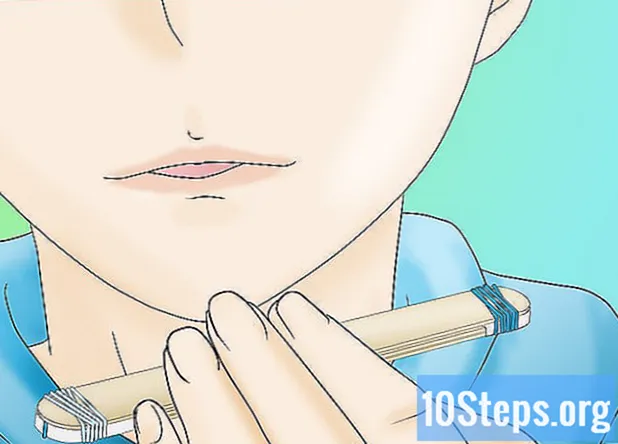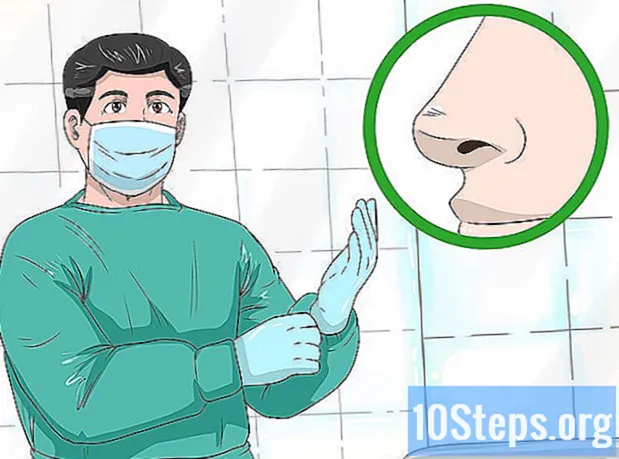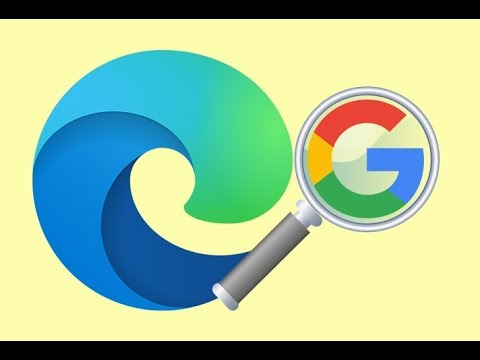
İçerik
- aşamaları
- Yöntem 1 Arama motorunu Chrome'un masaüstü sürümünde değiştirin
- Yöntem 2 Arama motorunu Chrome'un mobil sürümünde değiştirin
- Yöntem 3 Arama motoru, Firefox'un masaüstü sürümünde değiştirin.
- Yöntem 4 Firefox’un mobil sürümünde arama motorunu değiştirin
- Yöntem 5 Microsoft Edge arama motorunu değiştirin.
- Yöntem 6 Internet Explorer'da Arama Motorunu Değiştirme
- Yöntem 7 Safari Masaüstü Sürümünde Arama Motorunu Değiştirme
- Yöntem 8 iPhone'da Safari’de arama motorunu değiştirin
Chrome'u, Chrome, Firefox ve Safari'nin masaüstü ve mobil sürümlerinde veya Microsoft Edge ve masaüstü Internet Explorer'da, varsayılan arama motoru olarak ayarlayabilirsiniz. Değişikliklerinize rağmen, yine de başka bir arama motoru kullanıyorsanız, tarayıcı uzantılarınızı devre dışı bırakın veya ayarlarınızı kaydetmenizi engelleyen programları bulmak için virüsten koruma taraması yapın.
aşamaları
Yöntem 1 Arama motorunu Chrome'un masaüstü sürümünde değiştirin
-

açık
Google Chrome. Uygulama simgesi kırmızı, sarı, yeşil ve mavi küre gibi görünüyor. -

Tıklayın &# 8942;. Bu düğme pencerenin sağ üst kısmındadır ve bir açılır menü görüntüler. -

seçmek ayarlar. Bu seçenek açılır menünün altındadır. -

Aşağı kaydır Arama Motorlarını Yönet'i tıklayın. Bu seçeneği "Ara" bölümünde bulabilirsiniz.- Bu bölümde, adres çubuğunda kullanılan arama motorunu da düzenleyebilirsiniz. "Omnibox’tan (adres ve arama çubuğu) arama yapmak için kullanılacak arama motorunu tanımlayın" altındaki açılır menüyü tıklayın ve Google.
-

Tıklayın &# 8942; Google’ın sağında. Bir menü görünecektir. -

seçmek Varsayılanı kullan. Bu seçeneği menüde göreceksiniz. Google’ı Chrome için varsayılan arama motoru olarak ayarlar.
Yöntem 2 Arama motorunu Chrome'un mobil sürümünde değiştirin
-

başlatmak
Google Chrome. Kırmızı, sarı, yeşil ve mavi küre olan Chrome uygulaması simgesine dokunun. -

basın &# 8942;. Bu düğme ekranın sağ üst kısmındadır ve aşağı açılır bir menü görüntüler. -

basın ayarlar. Bu seçenek açılır menünün altında bulunur. -

seçmek Arama motoru. Bu seçeneği sayfanın üstünde bulacaksınız. -
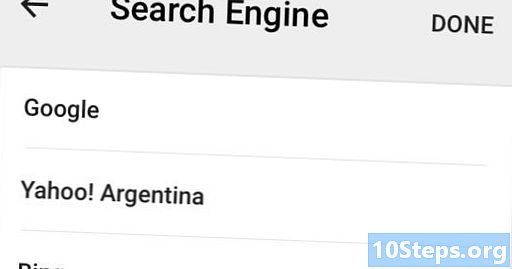
seçmek Google. Bu, Google’ın Chrome için arama motoru olarak seçilmesine izin verir. -

basın HESAP. Ayarlarınız kaydedilecek ve açık olan son sekmeye yönlendirileceksiniz.- Android'de bu adımı atla.
Yöntem 3 Arama motoru, Firefox'un masaüstü sürümünde değiştirin.
-

Firefox'u açın. Onun simgesi mavi bir kürenin etrafına sarılı turuncu bir tilki gibi gözüküyor. -

Tıklayın ☰. Bu düğmeyi sayfanın sağ üst kısmında bulabilirsiniz. Bir açılır menü görüntüler. -

seçmek seçenekleri (Windows'ta) veya tercihleri (Mac’te). Bu seçenek açılır menüdedir. -
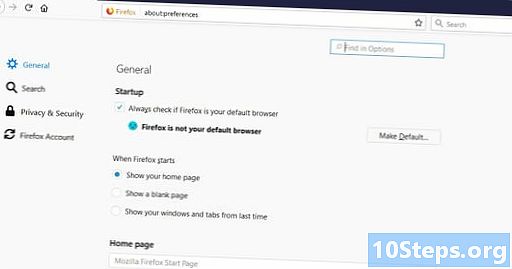
Sekmeyi aç arama. Solda (Windows'ta) veya pencerenin üst kısmında (Mac'te) bulunur. -
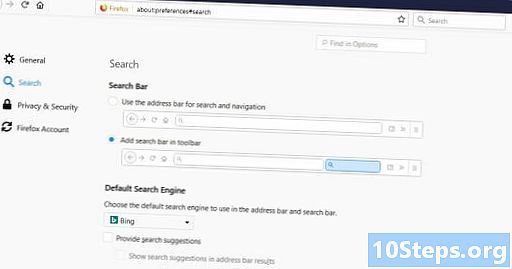
"Varsayılan arama motoru" açılır menüsüne tıklayın. Pencerenin en üstündedir ve aşağı açılır bir menü görüntüler. -

seçmek Google. Google, Firefox’un varsayılan arama motoru olacak.
Yöntem 4 Firefox’un mobil sürümünde arama motorunu değiştirin
-

Firefox'u açın. Mavi bir kürenin etrafına sarılı turuncu bir tilki gibi görünen tarayıcı simgesine dokunun. -

basın ☰ (iPhone'da) veya &# 8942; (Android'de). Bu düğme, kullandığınız cihaza bağlı olarak ekranın altında veya üstündedir. -

seçmek ayarlar. Bu seçeneği ekranın altında (iPhone'da) veya açılır menü düğmesinin yanında (Android'de) bulacaksınız. Firefox ayarları menüsü açılacaktır.- İPhone'da, bu seçeneği görüntülemek için sola veya sağa kaydırmanız gerekebilir.
-

basın arama. Bu seçenek sayfanın en üstündedir. -
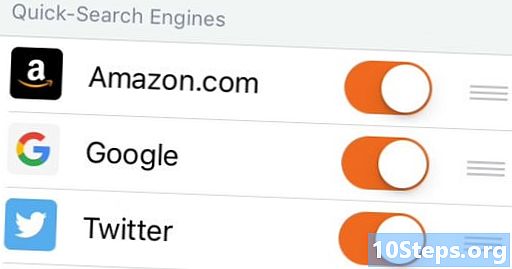
Mevcut arama motoruna dokunun. Sayfanın üst kısmında göreceksiniz. Mevcut arama motorlarının bir listesini açmak için dokunun. -

seçmek Google. Bu, Google’ı Firefox’ta varsayılan arama motoru olarak ayarlayacaktır.
Yöntem 5 Microsoft Edge arama motorunu değiştirin.
-

Microsoft Edge'i açın. Bu koyu mavi "e" şeklindeki simgedir. -

Tıklayın ⋯. Bu düğme Edge penceresinin sağ üst kısmındadır. Bir açılır menü görüntüler. -

seçmek ayarlar. Bu seçenek, açılır menünün altındadır ve sayfanın sağ tarafında bir conuel menüsü görüntüler. -

Aşağı kaydır Gelişmiş Ayarları Göster'i tıklayın. Bu düğme conuel menüsünün altındadır. -
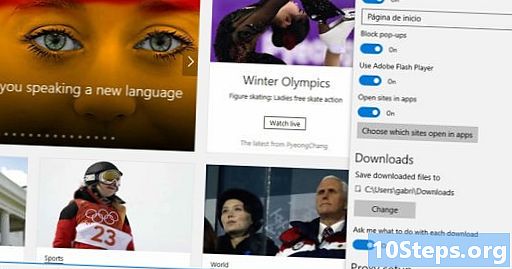
Tekrar aşağı kaydırın. Arama motorunu değiştir seçeneğini seçin.Bu seçeneği "Adres çubuğunda ara" bölümünde bulabilirsiniz. -

seçmek Google. Google arama motoru olarak seçilecektir. -

seçmek Varsayılan olarak ekle. Bu seçenek menünün en altındadır ve Google’ı Microsoft Edge adres çubuğunda kullanılan arama motoru olarak ayarlar.
Yöntem 6 Internet Explorer'da Arama Motorunu Değiştirme
-
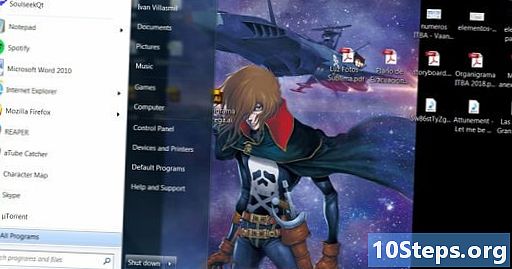
Internet Explorer’ı açın. Üzerinde altın şeritli açık mavi "e" şeklindeki simge budur. -
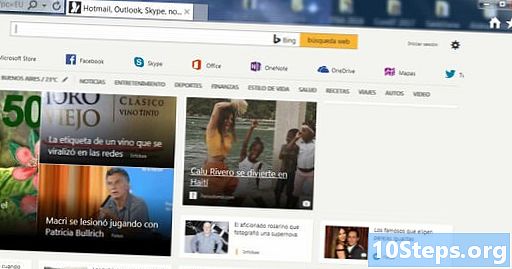
Tıklayın
Ayarları. Bu dişli çark simgesi, Internet Explorer penceresinin sağ üst köşesinde bulunur. Bir açılır menü görüntüler. -

seçmek İnternet Seçenekleri. Bu seçeneği açılır menünün altında bulacaksınız. -

Sekmesine tıklayın programlar. Internet Seçenekleri penceresinin sağ üst köşesindedir. -

seçmek Eklentileri yönet. Bu düğme "Eklentileri yönet" bölümündedir ve ikinci bir pencere görüntüler. -

Sekmeyi aç Arama motorları. Pencerenin solunda. -
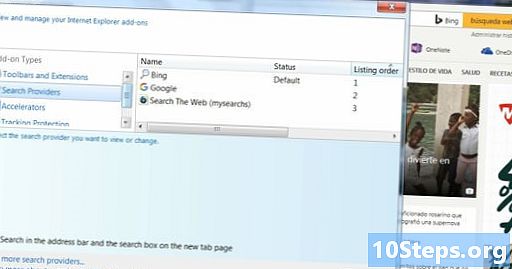
seçmek Google. Pencerenin ortasındaki Google simgesine tıklayın. -

seçmek varsayılan olarak. Bu seçenek arama motorları penceresinin sağ altında bulunur. Google’ı İnternet Explorer’ın arama motoru olarak ayarlamak için tıklayın. -

Tıklayın yakın. Düğme pencerenin sağ altındadır. -

Tıklayın tamam. Bu düğmeyi İnternet Seçenekleri penceresinin altında bulabilirsiniz. Internet Explorer şimdi Google’ı varsayılan arama motoru olarak kullanacak.
Yöntem 7 Safari Masaüstü Sürümünde Arama Motorunu Değiştirme
-

Safari'yi başlatın. Pusula şeklindeki mavi simge budur. -

Tıklayın safari. Bu menü maddesi ekranın sol üst köşesinde bulunur ve aşağı açılır bir menü görüntüler. -

seçmek Tercihler .... Bu seçeneği açılır menünün üstünde bulabilirsiniz. safari. Tercihler penceresini açar. -

Sekmeyi aç arama. Tercihler penceresinin en üstünde bulabilirsiniz. -
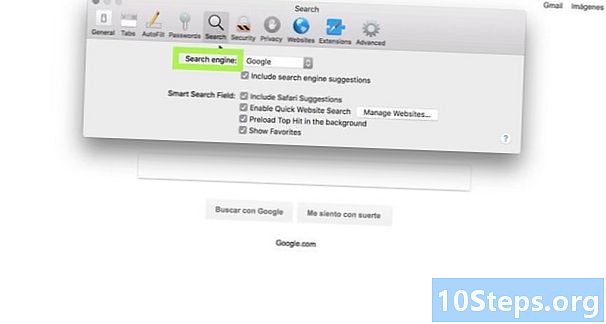
"Arama Motoru" açılır menüsüne tıklayın. Arama sekmesinin en üstündedir ve aşağı açılır bir menü görüntüler. -

seçmek Google. Google, Safari'nin arama motoru olacak.
Yöntem 8 iPhone'da Safari’de arama motorunu değiştirin
- İPhone ayarlarınızı açın

. Tekerlek şeklindeki gri simgeye dokunun. Genellikle ana ekranda olur. - Aşağı kaydır Sayfanın yaklaşık üçte biri olan Safari'ye dokunun.
- basın Arama motoru. Bu seçeneği "SEARCH" başlığı altında bulabilirsiniz.
- seçmek Google. Google, Safari uygulamanızın arama motoru olacaktır.